车站广场的功能布局与车站的规模、类型、性质和时代发展有紧密联系。随着车站广场功能的发展,其功能空间布局主要表现为3 个阶段、3 种模式。这一布局模式目前在中小型铁路车站中仍继续沿用。图7.7平面式车站广场布置图设计举例以北京站广场为例,广场呈长矩形,广场一侧连接城市干道,一侧接站房,站房出入口沿广场依次排列,分别是出站口、进站口、贵宾室、售票厅、行包房等。......
2023-08-21
(1)在【设置号型规格表】对话框中建好系列号型规格,纸样生成后,鼠标单击【快捷工具栏】中的【点放码表】工具![]() ,弹出如图3-129所示的【点放码表】对话框。
,弹出如图3-129所示的【点放码表】对话框。
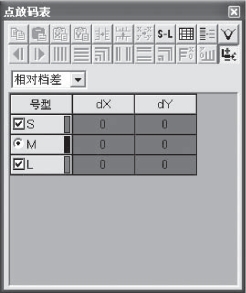
图3-129 【点放码表】对话框
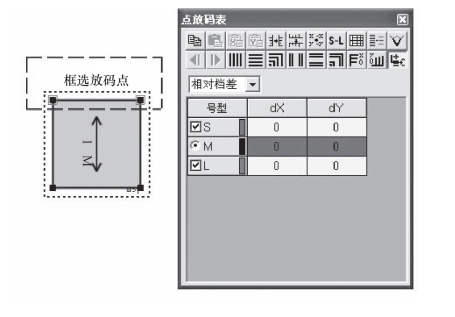
图3-130 框选放码点、激活输入框
(2)选中【纸样工具栏】上的【选择纸样控制点】工具![]() ,鼠标单击或框选需要放码的点,【点放码表】中的【dx】、【dy】输入框及相关的功能按钮被激活,如图3-130所示。如果要规则放码,在S码的【dx】、【dy】输入框中输入档差值,再单击【X相等】工具
,鼠标单击或框选需要放码的点,【点放码表】中的【dx】、【dy】输入框及相关的功能按钮被激活,如图3-130所示。如果要规则放码,在S码的【dx】、【dy】输入框中输入档差值,再单击【X相等】工具![]() 、【Y相等】工具
、【Y相等】工具![]() 或【XY相等】工具
或【XY相等】工具![]() 等相关放码按钮即可完成放码;如果要不规则放码,则在各码的【dx】、【dy】输入框中输入档差值,再单击【X不等距】工具
等相关放码按钮即可完成放码;如果要不规则放码,则在各码的【dx】、【dy】输入框中输入档差值,再单击【X不等距】工具![]() 、【Y不等距】工具
、【Y不等距】工具![]() 或【XY不等距】工具
或【XY不等距】工具![]() 等相关放码按钮即可完成放码。单击【X等于零】工具
等相关放码按钮即可完成放码。单击【X等于零】工具![]() ,可将【dx】输入框中的放码量归零;单击【Y等于零】工具
,可将【dx】输入框中的放码量归零;单击【Y等于零】工具![]() ,可将【dy】输入框中的放码量归零。
,可将【dy】输入框中的放码量归零。
教师指导
(1)框选放码点可累加。单击只能选择一个放码点,如果要通过单击选择多个放码点,要按住【Shift】键。
(2)放码点被框选中,设置放码量后,一定要在空白处单击,取消对该点的选择,之后再框选其他放码点进行放码量设置,否则,后面设置的放码量会自动替换前面设置的放码量。这一点一定要特别注意。
(3)点放码的关键是要熟悉【点放码表】中各工具按钮的功能和用法,具体如表3-3所示。
表3-3 【点放码表】中各图标工具的名称、功能与操作方法

续表
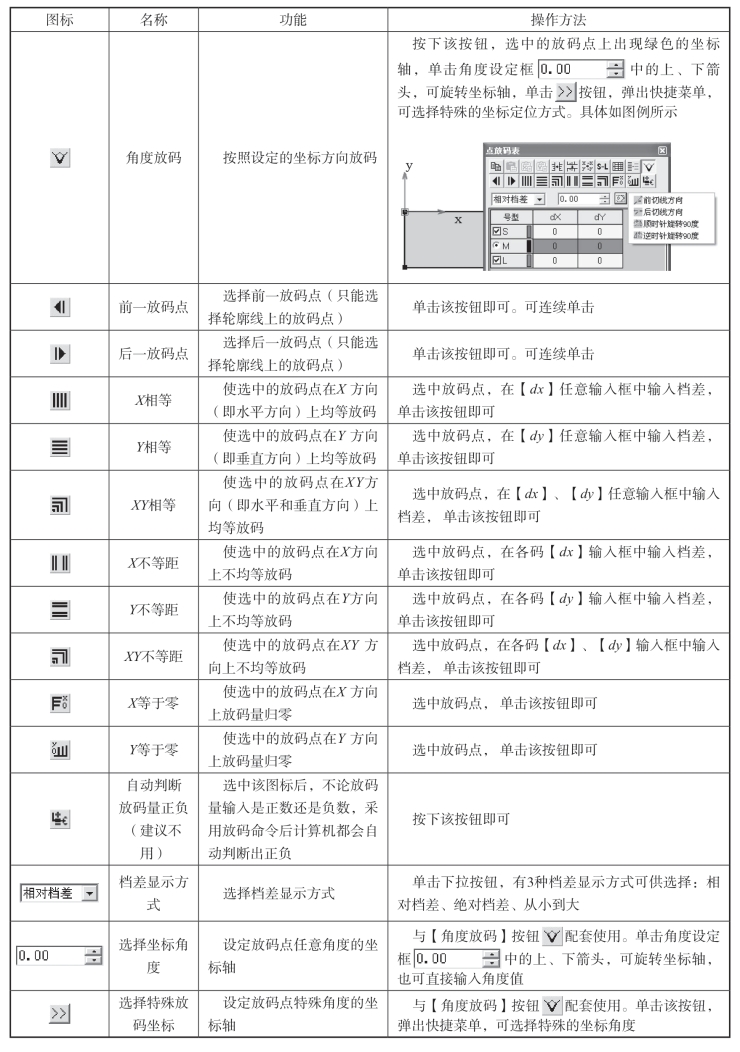

车站广场的功能布局与车站的规模、类型、性质和时代发展有紧密联系。随着车站广场功能的发展,其功能空间布局主要表现为3 个阶段、3 种模式。这一布局模式目前在中小型铁路车站中仍继续沿用。图7.7平面式车站广场布置图设计举例以北京站广场为例,广场呈长矩形,广场一侧连接城市干道,一侧接站房,站房出入口沿广场依次排列,分别是出站口、进站口、贵宾室、售票厅、行包房等。......
2023-08-21

图1西安国家民用航天基地空间布局——多园。(二)功能布局着力打造产业集中区、科技及孵化创业区、一体化物流承载区、生态居住区、高尚消费区、旅游景观区、城乡统筹先导区七大功能板块。......
2023-11-28

<table>表格标记是最常用的页面元素。使用“记事本”输入如下“E_table_1.htm”程序并存放在应用目录“webapps/ROOT”下的“E13”目录中。图3-4 E_table_1.htm表格<table>标记定义表格,<tr>标记定义表格中的行,<td>标记定义行中的列。下面以“E_table_1.htm”为例说明各标记的属性。......
2023-11-19

自动倒角同样是用于简化编程的功能,FS-0iTD的自动倒角包括直线倒角和圆弧倒角,其功能较为简单,使用受以下几方面限制。对于无C轴控制的数控车床,如设定CNC参数PRM 3405.4=1,地址I可由C代替。图3.4-2 圆弧倒角3.编程实例对于图3.4-3所示的工件加工,在半径编程方式下,利用倒角功能编程的程序如下:图3.4-3 倒角编程例......
2023-06-25

图6-4 网站布局ThinkPHP 3.0之前的模板引擎没有布局的概念,但开发人员可以使用include包含文件达到网站布局的效果。布局文件允许嵌套,如果网站页面更加复杂,还可以结合include等标签实现开发需求。另外,如果不需要全局布局,也可以单独在当前页面中使用布局文件,只需要在当前页面头部加上
2023-11-04

图9-23 选择进制图9-24 十进制数转换到其他进制数这个例子用到了RadioButton,涉及到4种进制:二进制、八进制、十进制、十六进制。这个例子的主要目的是让读者了解RadioButton的使用,同时复习函数,数组,字符串的用法。打开组件面板,从组件面板拖一个RadioButton到舞台上。选中第三个RadioButton实例,在属性面板的“组件参数”区域设置Label属性值为Octal Number System,实例名称为radioBox3。接下来的步骤设置RadioButton组件的样式。......
2023-10-30

在11.1.2节中,已经介绍过ThinkPHP虽然可以切换到Smarty模板引擎,但这种切换方式是指标签解释的方式上,并不包括Smarty模板扩展功能。但可以通过ThinkPHP扩展的方式引入Smarty,从而实现全功能的Smarty模板引擎。本章接下来的全部内容基于ThinkPHP+Smarty环境。读者在实验时可以使用普通的模板代码,这里只是为了减少代码量,方便讲解,对Smarty的功能介绍并无影响。图13-4 在ThinkPHP中使用Smarty......
2023-11-04

While循环可以反复执行循环体的程序,直至到达某个边界条件。图2-34 While循环示意图图2-35 While循环示意图While循环位于结构选板。松开鼠标时,While循环的边框将包围选中部分。只需将对像拖放到While循环内部即可为其添加程序框图对象。因此,While循环的控制量应该在循环内产生。图2-37为合理使用While循环的方法。但这并不能保证While循环真正的合理运行。解决这个问题的简单办法就是在While循环中插入延时节点。......
2023-07-02
相关推荐